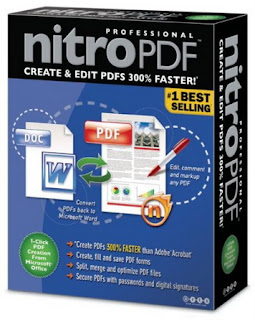
Kalau anda termasuk orang yang selalu berhubungan dengan adobe reader.Anda perlu mempertimbangkan untuk mengggunakan Nitro PDF Reader.Nitro PDF Reader didatangkan dalam satu pakej ,bukan setakat membaca file PDF sahaja.Dengan Nitro PDF reader , file MS office boleh ditukarkan dalam bentuk PDF , mengedit file PDF dan membuat file baru.
Fungsi Nitro PDF Reader adalah sebagai berikut :
• Menggunakan tab pada interfacenya ( sperti tab pada firefox ), sehingga Anda tidak perlu membuka banyak windows saat membuka file PDF.
• Convert file Ms Office , Wordperfect , HTML, Text Image menjadi file PDF.
• Anda boleh mengedit file PDF secara terus.
• Mengekstrak image dari file PDF
• Mengekstrak atau mengconvert dari file PDF menjadi file teks
• Fungsi PDF Printer yang membolehkan anda untuk mengconvert semua jenis file
menjadi file PDF.


